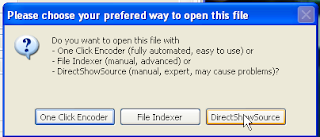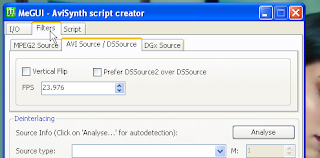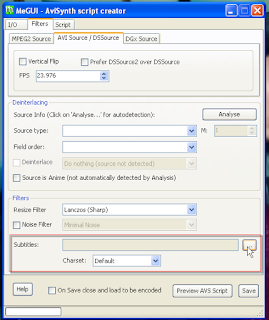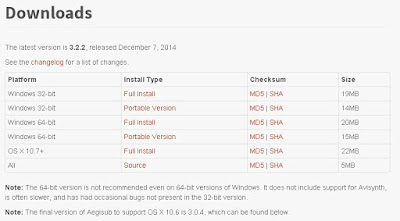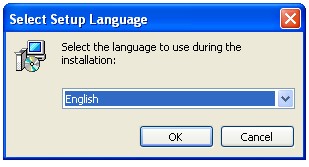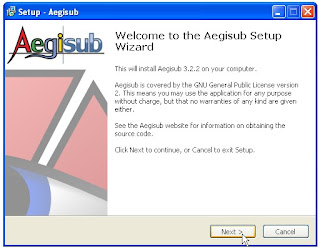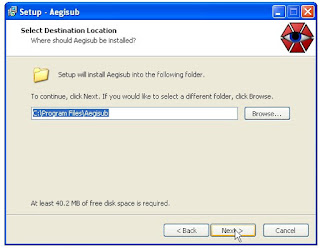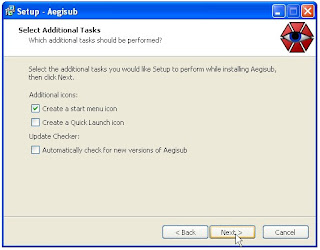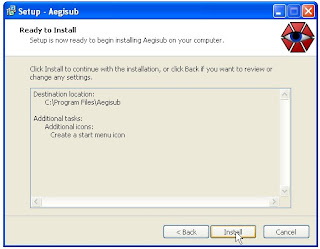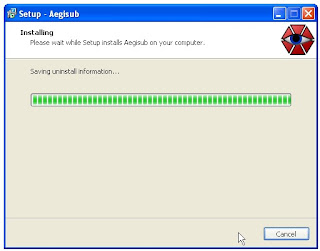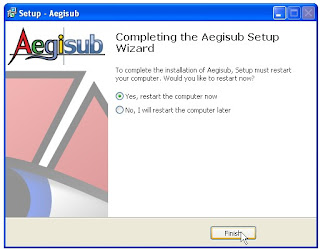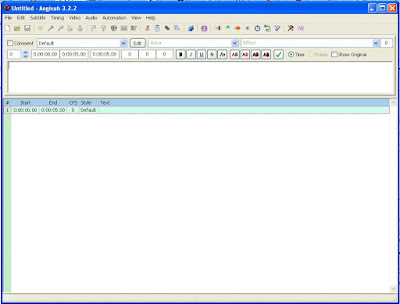[Aegisub] - Hướng dẫn cài đặt, encode bằng Megui chi tiết
Phần mềm MeGUI là phần mềm mà dân Sub hoặc Converter đều rất hay dùng nó bởi các tính năng tùy biến cao, Trong bài viết này mình sẽ hướng dẫn cho các bạn cách trèn phụ đề vào video đơn giản nhất sau khi đã tạo được Sub với phần mềm Aegisub mà mình đã hướng dẫn trước đây
(Xem: Hướng dẫn tải và cài đặt phần mềm Aegisub).
(Các nội dung được sưu tầm trên các web khác nhau và biên tập thêm dễ hiểu).
Chú ý: Các bạn nhớ nên tải vào 1 forder và cài theo thứ tự trên xuống dưới:
Link tải: MeGUI_2624_x86.zip
Các File cần chuẩn bị:
- File video
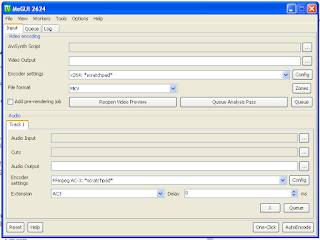
Với phần mềm Megui bạn chỉ cần giải nén là chạy được, sau khi giải nén các bạn chạy file MeGUI.exe
( Nếu các bạn nhấn mở file mà không thấy chạy chương trình, các bạn cài .Net Framework 4.0 như hướng dẫn trên)
Tại giao diện của MEGUI ta ấn chọn Options hoặc tổ hợp phóm CTRL+S để mở bảng Settings
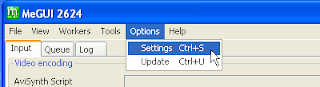
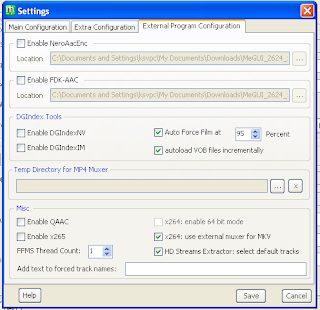
Tích vào ô Enable NeroAacEnc, các bạn chọn đường dẫn đến file neroAacEnc.exe trong folderNerAacEnc lúc nãy giải nén ra rồi chọn Open
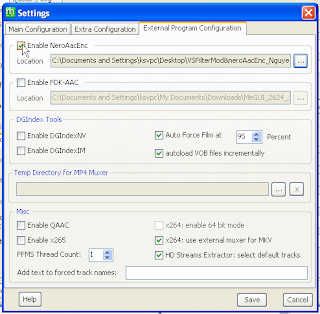
Các bạn lưu ý chon đúng để tránh lỗi Encode sau này
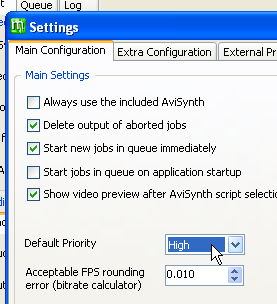
Sau khi tùy chỉnh theo ý, các bạn chọn Save để lưu lại các thông số.
Nhấn Tools-> AVS Script Creator ( hoặc nhấn Ctrl + R)
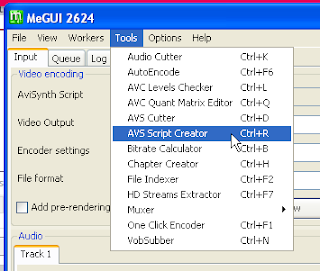
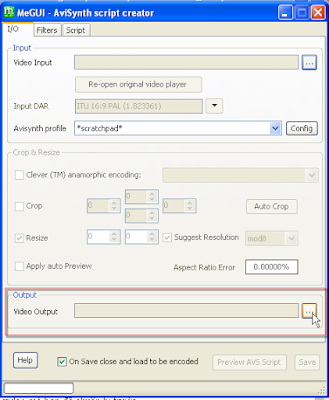
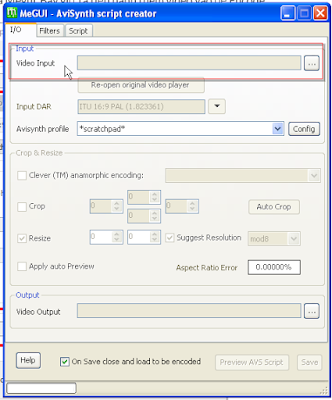
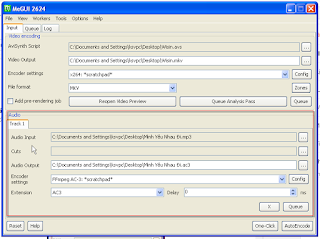
Gờ nhấn vào AutoEncode và nhấn Queue để hoàn thành
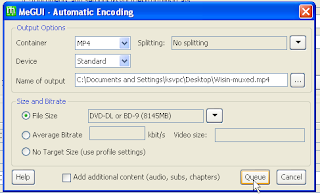
(Xem: Hướng dẫn tải và cài đặt phần mềm Aegisub).
(Các nội dung được sưu tầm trên các web khác nhau và biên tập thêm dễ hiểu).
Trước khi cài đặt, ta cần chuẩn bị 1 số phần mềm sau:
Chú ý: Các bạn nhớ nên tải vào 1 forder và cài theo thứ tự trên xuống dưới:
Link tải: MeGUI_2624_x86.zip
Link tải: Download K-Lite Codec Pack
Vì MeGUI chạy trên nền .Net Framework nên các bạn nếu chưa cài thì cài thêm .Net Framework 4.0
Link tải: Link tải .NET Framwork 4.0
- File video
-File phụ đề đã được làm sẵn bằng Aegisub.
- File nhạc ( nếu video chưa có nhạc)
Thiết đặt sẵn các phần cơ bản cho MEGUI
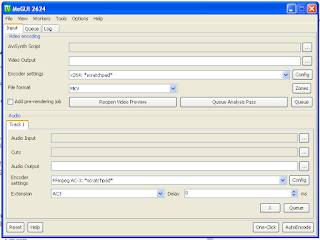
( Nếu các bạn nhấn mở file mà không thấy chạy chương trình, các bạn cài .Net Framework 4.0 như hướng dẫn trên)
Tại giao diện của MEGUI ta ấn chọn Options hoặc tổ hợp phóm CTRL+S để mở bảng Settings
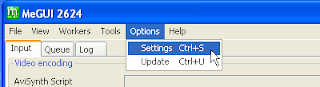
chọn thẻ External Program …
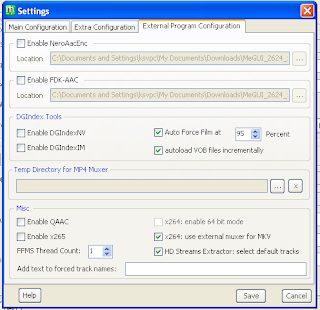
Tích vào ô Enable NeroAacEnc, các bạn chọn đường dẫn đến file neroAacEnc.exe trong folderNerAacEnc lúc nãy giải nén ra rồi chọn Open
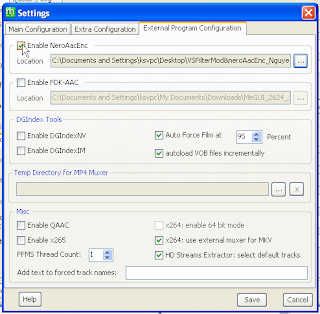
Tại Tab Main Configuration
Để chỉnh mức độ nén cao hay thấp thì ta chọn Default Priority là Low hoặc Hight, mấy trâu bò thì chon mức cao, không thì cứ để mặc định
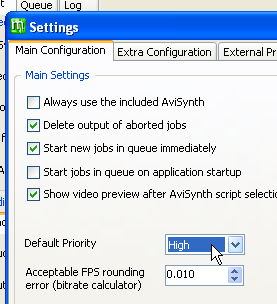
Hướng dẫn Encode và add subtext cho một Video
Lưu ý: Đây là phần quan trọng nhất trong phần này, các bạn nên chú ý để trách bị lỗi
Nhấn Tools-> AVS Script Creator ( hoặc nhấn Ctrl + R)
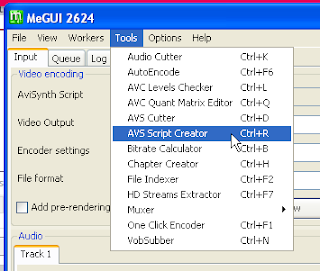
Mục Video Output:
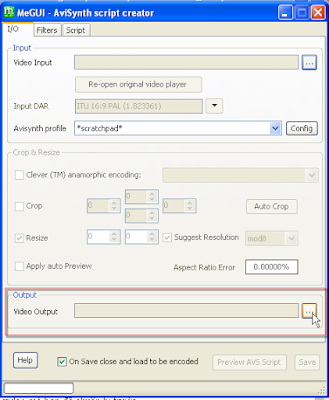
Tại đây các bạn chọn nơi để lưu video.
Tại mục Video Input, các bạn chọn đường dẫn đến file video cần Encode:
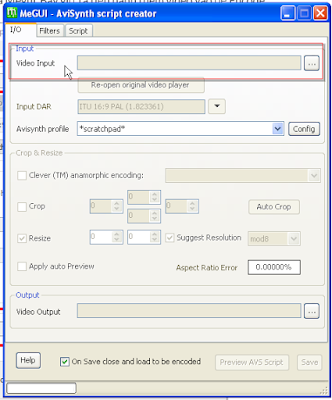
Tại đây bạn chọn đường dẫn đến file video mà bạn đã chuẩn bị trước.
Nhấn chọn DirectShowSource
Sau đó chọn Tab Filters
Tại phần Subtitle họn đường dẫn đến tập tin Sub phụ đề mà bạn đã làm bằng Aegisub, tại đây ta thêm subtext cho video, file sub này đuôi *.srt, .ass... và chọn Saver
Giờ muốn thêm nhạc thì ta thêm thì về giao diện chính của Megui, trong phần Audio tại đây ta thêm Track cho Audio
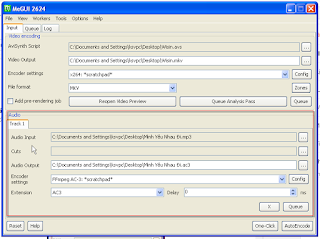
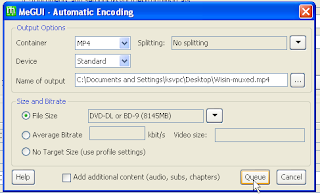
Đây là hướng dẫn cài đặt, encode bằng Megui nằm trong seri hướng dẫn làm Sub bằng Aegisub chi tiết, chúc các bạn thành công.